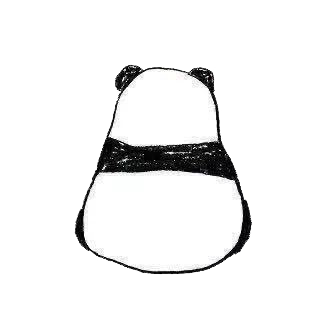开发electron客户端程序,打包是绕不开的问题。
如果是在windows的环境下,还需要注意一下这些问题:
- node-gyp错误:这个一般是系统上的构建工具(Python,VisualStudio)的问题,我建议windows用户都安装一下这个东西。
- npm版本问题:保证npm一定要是最新的版本,推荐使用yarn
- 构建工具打包处理:windows-build-tools 来为我们完成大部分烦人的工作。全局安装此工具将依次设置 Visual C++ 软件包、Python 等等。 该弄的都弄完了,就可以敲代码了
如何使用
builder的使用和配置都是很简单的 builder配置有两种方式
package.json中直接配置使用(比较常用)- 指定
electron-builder.yml(.json)文件
将脚本密钥添加到开发中package.json:
"scripts": {
"pack": "electron-builder --dir",
"dist": "electron-builder --config ./config/build.json"
}
然后,您可以运行 yarn dist (以可分发的格式打包(例如dmg,windows安装程序,deb软件包) ) 或 yarn pack(仅生成软件包目录而不进行实际打包。这对于测试非常有用)。
为确保您的本机依赖性始终与电子版本匹配,只需将脚本添加”postinstall”: “electron-builder install-app-deps”到中package.json。
nsis配置
nsis的配置指的是安装过程的配置,其实还是很重要的,如果不配置nsis那么应用程序就会自动的安装在C盘。没有用户选择的余地,这样肯定是不行的
"nsis": {
"oneClick": false, // 是否一键安装
"allowElevation": true, // 允许请求提升。 如果为false,则用户必须使用提升的权限重新启动安装程序。
"allowToChangeInstallationDirectory": true, // 允许修改安装目录
"installerIcon": "./build/icons/aaa.ico",// 安装图标
"uninstallerIcon": "./build/icons/bbb.ico",//卸载图标
"installerHeaderIcon": "./build/icons/aaa.ico", // 安装时头部图标
"createDesktopShortcut": true, // 创建桌面图标
"createStartMenuShortcut": true,// 创建开始菜单图标
"shortcutName": "xxxx", // 图标名称
"include": "build/script/installer.nsh", // 包含的自定义nsis脚本 这个对于构建需求严格得安装过程相当有用。
"script" : "build/script/installer.nsh" // NSIS脚本的路径,用于自定义安装程序。 默认为build / installer.nsi
},
基础配置
一个基础的配置,剩下的自行跟着文档和需求扩增就行了
"build": {
"productName":"xxxx",//项目名 这也是生成的exe文件的前缀名
"appId": "com.leon.xxxxx",//包名
"copyright":"xxxx",//版权 信息
"directories": { // 输出文件夹
"output": "build"
},
"nsis": {
"oneClick": false, // 是否一键安装
"allowElevation": true, // 允许请求提升。 如果为false,则用户必须使用提升的权限重新启动安装程序。
"allowToChangeInstallationDirectory": true, // 允许修改安装目录
"installerIcon": "./build/icons/aaa.ico",// 安装图标
"uninstallerIcon": "./build/icons/bbb.ico",//卸载图标
"installerHeaderIcon": "./build/icons/aaa.ico", // 安装时头部图标
"createDesktopShortcut": true, // 创建桌面图标
"createStartMenuShortcut": true,// 创建开始菜单图标
"shortcutName": "xxxx", // 图标名称
"include": "build/script/installer.nsh", // 包含的自定义nsis脚本
},
"publish": [
{
"provider": "generic", // 服务器提供商 也可以是GitHub等等
"url": "http://xxxxx/" // 服务器地址
}
],
"files": [
"dist/electron/**/*"
],
"dmg": {
"contents": [
{
"x": 410,
"y": 150,
"type": "link",
"path": "/Applications"
},
{
"x": 130,
"y": 150,
"type": "file"
}
]
},
"mac": {
"icon": "build/icons/icon.icns"
},
"win": {
"icon": "build/icons/aims.ico",
"target": [
{
"target": "nsis",
"arch": [ // 这个意思是打出来32 bit + 64 bit的包,但是要注意:这样打包出来的安装包体积比较大,所以建议直接打32的安装包。
"x64",
"ia32"
]
}
]
},
"linux": {
"icon": "build/icons"
},
"electronDownload":{
// 注意要是下载源有问题的话可以在build中添加
"mirror":"https://npm.taobao.org/mirrors/electron/"
},
}
命令行参数(CLI)
Commands(命令):
electron-builder build 构建命名 [default]
electron-builder install-app-deps 下载app依赖
electron-builder node-gyp-rebuild 重建自己的本机代码
electron-builder create-self-signed-cert 为Windows应用程序创建自签名代码签名证书
electron-builder start 使用electronic-webpack在开发模式下运行应用程序(须臾要electron-webpack模块支持)
Building(构建参数):
--mac, -m, -o, --macos Build for macOS, [array]
--linux, -l Build for Linux [array]
--win, -w, --windows Build for Windows [array]
--x64 Build for x64 (64位安装包) [boolean]
--ia32 Build for ia32(32位安装包) [boolean]
--armv7l Build for armv7l [boolean]
--arm64 Build for arm64 [boolean]
--dir Build unpacked dir. Useful to test. [boolean]
--prepackaged, --pd 预打包应用程序的路径(以可分发的格式打包)
--projectDir, --project 项目目录的路径。 默认为当前工作目录。
--config, -c 配置文件路径。 默认为`electron-builder.yml`(或`js`,或`js5`)
Publishing(发布):
--publish, -p 发布到GitHub Releases [choices: "onTag", "onTagOrDraft", "always", "never", undefined]